Kaip greitai keisti dydį, konvertuoti ir keisti atvaizdus iš "Linux" terminalo

"ImageMagick" yra komandinės eilutės įrankių rinkinys, skirtas modifikuoti ir dirbti su vaizdais. "ImageMagick" gali greitai atlikti operacijas su atvaizdu iš terminalo, atlikti daugelio vaizdų paketinį apdorojimą arba integruoti į "bash" scenarijų.
"ImageMagick" gali atlikti įvairias operacijas. Šis vadovas supažindins Jus su "ImageMagick" sintaksė ir pagrindinėmis operacijomis ir parodys, kaip suderinti operacijas ir daugkartinius vaizdus apdoroti partijomis.
Diegimas
ImageMagick nėra įtrauktas į numatytuosius "Ubuntu" ir daugelio kitų "Linux" paskirstymo įrenginius. Norėdami įdiegti jį Ubuntu, naudokite šią komandą:
sudo apt-get install imagemagick
Konvertavimas tarp formatų
Konversijos komanda ima vaizdą, atlieka veiksmus ant jo ir išsaugo vaizdą su failo pavadinimu nurodykite. Vienas iš pagrindinių dalykų, su kuriais galite tai daryti, yra vaizdo konvertavimas iš vieno formato į kitą. Ši komanda užima PNG failą pavadinimu "phhsnews.png" dabartiniame kataloge ir sukuria jame JPEG vaizdą:
convert phhsnews.png phhsnews.jpg
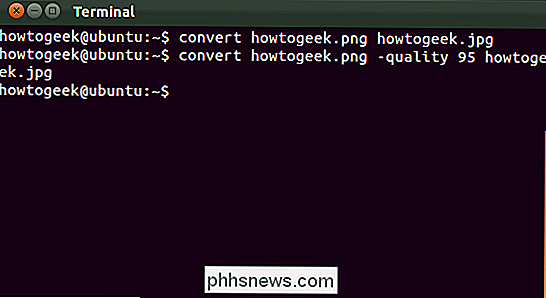
Taip pat galite nurodyti JPEG vaizdų suspaudimo lygį:
convert phhsnews.png -quality 95 phhsnews.jpg
Numeris turi būti nuo 1 iki 100. ImageMagick, jei įmanoma, naudoja įvesties vaizdo kokybes lygį. Jei ne, "ImageMagick" numatytoji reikšmė yra 92.
Vaizdų dydžio keitimas
Konversijos komanda taip pat gali greitai keisti vaizdo dydį. Ši komanda prašo "ImageMagick" redaguoti vaizdą iki 200 pikselių pločio ir 100 pikselių aukščio:
convert example.png -resize 200x100 example.png
Čia mes naudojome tą patį failo pavadinimą, todėl "ImageMagick" bus perrašytas originalus failas.
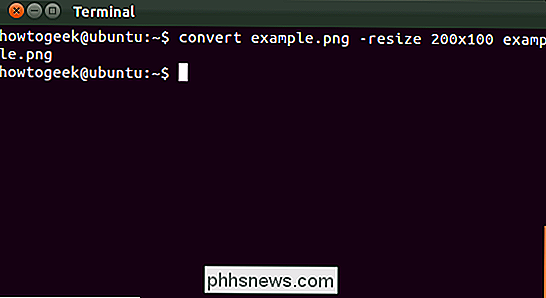
"ImageMagick" bandys išsaugoti formato santykį, jei naudosite šią komandą. Jis pakeis vaizdą, kad jis tilptų 200x100 zonoje, tačiau vaizdas gali būti ne didesnis kaip 200x100. Jei norite priversti vaizdą tapti tam tikru dydžiu - net jei jis sugadina formato proporciją - pridėkite šauktuką prie matmenų:
convert example.png - resize 200x100! example.png
Taip pat galite nurodyti konkretų plotį arba aukštį, o "ImageMagick" pakeis vaizdą į tą plotį arba aukštį, tuo pačiu išlaikydami proporcijas. Ši komanda pakeičia dydį, kurio plotis yra 200:
convert example.png -resize 200 example.png
Ši komanda pakeis vaizdą iki 100 aukščio:
convert example.png - x100 dydis example.png
Image rotation
ImageMagick gali greitai pasukti vaizdą. Ši komanda užima vaizdą, pavadintą phhsnews.jpg, sukasi 90 laipsnių kampu ir išsaugo sukamą paveikslėlį kaip phhsnews-rotated.jpg:
convert phhsnews.jpg -rotate 90 phhsnews-rotated.jpg
Jei nurodėte "ImageMagick" išsaugos pakeistą vaizdą per originalų vaizdo failą.
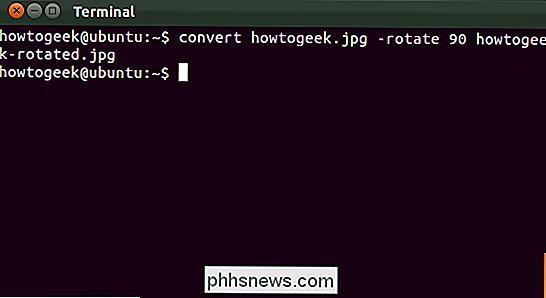
Taikymas efektų
"ImageMagick" vaizdui gali taikyti įvairius efektus. Pavyzdžiui, ši komanda komandai taiko "anglies" efektą vaizdui:
convert phhsnews.jpg -charcoal 2 phhsnews-charcoal.jpg
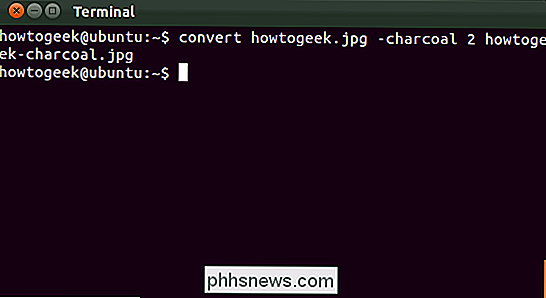
Medžio anglies komanda taiko meno "anglies" stiliaus efektą vaizdui - 2 komandoje galite valdyti efekto stiprumą.
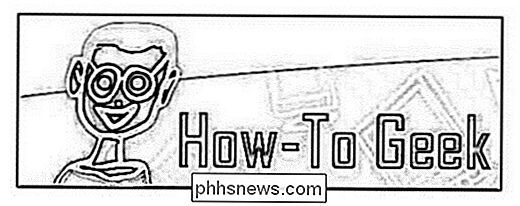
Toliau pateikta komanda taiko "Implode" efektą, kurio stiprumas yra 1:
convert phhsnews.jpg -implode 1 phhsnews-imploded.jpg
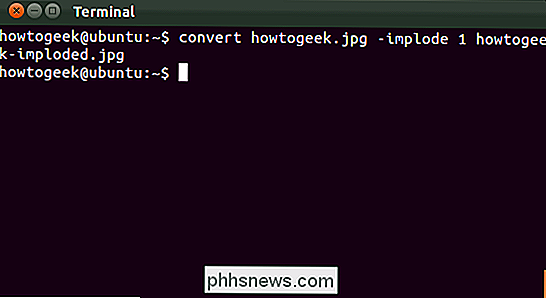
The implode efektas atrodo taip, tarsi juodoji skylė yra vaizdo centre.
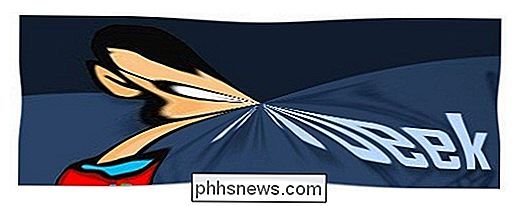
Operacijų derinimas
Visos šios operacijos gali būti derinamos. Naudodami vieną komandą galite keisti vaizdo dydį, jį pasukti, pritaikyti efektą ir paversti jį kitokiu formatu:
convert phhsnews.png -resize 400x400 -retatiet 180 -sarkoal 4 -quality 95 phhsnews.jpg

Tai tik pradžia, ką galite padaryti su "ImageMagick". Yra daug daugiau operacijų, kurias galite sujungti.
Serijinis apdorojimas
Bash galite pasinaudoti, kad greitai apdorotumėte daugybę vaizdų. Pavyzdžiui, ši komanda užims visus PNG failus į dabartinį katalogą, sukurs juos ir išsaugos naują kiekvieno kopiją su "-retated", pridėta prie kiekvieno failo vardo pradžios.
failui * .png; do convert $ file-rotate 90 rotated- $ file; done
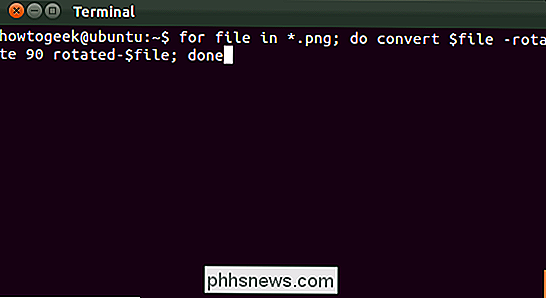
Galite lengvai pakeisti šią komandą atlikti kitus veiksmus. Jūs taip pat galite integruoti paketinio apdorojimo komandas į Basho lakšto scenarijų, kad automatizuotumėte vaizdo apdorojimo operacijas.
Bet kuriame "ImageMagick" straipsnyje nėra daug ką su juo daryti - yra per daug galimybių ir komandų. Jei norite su ImageMagick daugiau elgtis, apsilankykite "ImageMagick" svetainėje esančiuose oficialiuose dokumentuose, kad nuodugniau peržiūrėtumėte "ImageMagick".

Kaip naudoti būsenos juostą Word
Statuso juostoje Word yra dokumento lango apačioje ir pateikiama informacija apie jūsų dokumentą, pvz., Koks puslapis, kurį šiuo metu peržiūrite. SUSIJUSIOS: Kaip naudoti Proofing Panel in Word Galite lengvai pritaikyti būsenos juostą, pridėdami daugiau informacijos arba pašalindami informaciją. iš jo.

Kaip automatiškai užpildyti nuosekliuosius duomenis į "Excel" su užpildymo rankenėlėmis
Užpildymo rankena "Excel" leidžia automatiškai užpildyti eilučių ar stulpelių duomenų (skaičių arba teksto) sąrašą paprasčiausiai vilkdami rankeną. Tai gali sutaupyti daug laiko, kai įvedate nuosekliuosius duomenis dideliuose darbalapiuose ir tampa našesni. Užuot rankiniu būdu įvedant numerius, kartus ar net savaitės dienas vėl ir vėl, galite naudoti automatinio užpildymo funkcijas ( užpildymo rankena arba užpildymo komanda ant juostos), kad užpildyti langelius, jei jūsų duomenys atitinka modelį arba yra pagrįstas duomenimis kitose ląstelėse.



